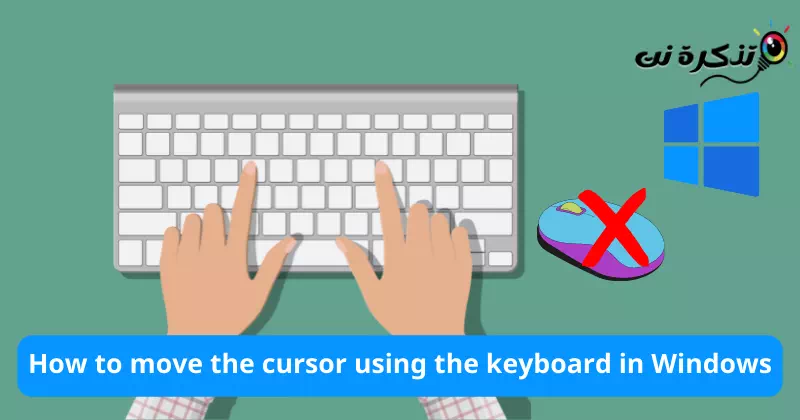leer my ken Hoe om die muiswyser met die sleutelbord in Windows te beheer.
Soms bevind ons onsself in sekere situasies soos (die muis is stukkend) en natuurlik wil jy Beheer die muis met die sleutelbord. As jy hierdie ding wil doen, is jy absoluut op die regte plek. Want deur die volgende reëls sal ons met jou deel Hoe om die wyser te skuif en dit met die sleutelbord te beheer sonder dat enige addisionele sagteware nodig is.
Hoe om die sleutelbord te gebruik om dit te beheer in plaas van die muis
Die Windows-bedryfstelsel het 'n ingeboude kenmerk genaamd muis sleutels of in Engels: Muis sleutels Wat jy nie net kan gebruik om die muiswyser (wyser) te beweeg nie, maar ook om muisklikke op die gewenste plek te maak.
Hoe om die Muissleutels-funksie aan te skakel
Eerstens moet u Windows-sleutelbordkortpaaie op verstekinstellings stel, sodat u Muissleutels kan aanskakel deur 'n sleutelbordkortpad te gebruik deur die volgende knoppies te druk: (alt + Links skuif + Num Lock) en klik Ja.

As hierdie kortpad nie die sleutelbord as 'n muis aanskakel nie, kan jy eerder Muissleutels aktiveer met "Maklike toegangsentrumDit word gedoen deur die volgende:
- Klik eers op die "begin spyskaart"en soek"Configuratiescherm" om te bereik beheerraad.

Maak die beheerpaneel oop in Windows 10 - kies dan "Maklike toegangsentrum" om te bereik Gemaklike toegangsentrum.

Gemak van toegangs sentrum - Kies dan aanMaak die muis makliker om te gebruikom die muis makliker te gebruik.

Maak die muis makliker om te gebruik - Merk dan die blokkie voor "Skakel Muissleutels aanWat beteken Muissleutels aan.

Skakel Muissleutels aan Ook as jy wil Verander sommige instellings soos die verhoging van muisspoed , kan jy spesifiseerStel Muissleutels opWat beteken Muissleutels instelling en maak veranderinge.

Stel Muissleutels op - Klik danOK" om saam te stem.
Hoe om die wyser met die sleutelbord te beweeg
Nadat u die gebruiksfunksie geaktiveer het sleutels in plaas van die muis Jy kan die nommersleutels gebruik (Nommerplaat) om die wyser te beweeg. Die volgende tabel wys hoe om die wyser te skuif.
| Gebruikerssleutel | die beweging |
| die aantal 7 | op en na links |
| die aantal 8 | hoër |
| die aantal 9 | op en na regs |
| die aantal 4 | Die linkerkant |
| die aantal 6 | reg |
| die aantal 1 | af en na links |
| die aantal 2 | Af |
| die aantal 3 | af en na regs |
Hoe om 'n muisklik met die sleutelbord te maak
Alle muisklikke, dws links klik en regs muis klik kan ook met die sleutelbord gedoen word.
Daar is gewoonlik 'n sleutel wat toegewy is om 'n regskliek op die sleutelbord te doen, so dit is 'n makliker opsie om regs te klik.
- Klik word gemaak met behulp vanSleutel nommer 5’, maar voordat jy dit doen, moet jy besluit watter klik jy wil maak.
- Om die linkerkliek te stel, druk "'n sleutel /(Vorentoe skuif).
- Om regskliek te stel, druk "'n sleutel -(minus teken).
- Sodra 'n klik gestel is, druk "Sleutel nommer 5om die gespesifiseerde klik te doen.
- Om 'n dubbelklik uit te voer, kies links-kliek deur te druk "/Druk dan+(plusteken) in plaas van "Nommer 5".
As jy byvoorbeeld op 'n item met die linkermuisknop moet klik, sal jy druk / Dan druk jy 5. Let daarop dat die geselekteerde klik aktief bly totdat nog 'n klik gestel word. Kortom, as jy links klik deur te druk (/), dan die nommersleutel 5 Voer alle linkerklikke uit totdat jy die aksie verander deur nog 'n klik te stel.
Hoe om met die sleutelbord te sleep en te laat val
Verbasend genoeg kan ditSleep en los met die sleutelbord ook. Om 'n item te kies om te sleep, beweeg jou muis daaroor en druk die "Nommer 0(nul). Wys dan na waar jy dit wil laat val en druk ".(desimale punt).
Op hierdie manier kan jy die muiswyser met behulp van die sleutelbord in Windows maklik beheer.
U sal moontlik ook belangstel om te leer oor:
- Hoe om die sleutelbord op die skerm van die Windows-bedryfstelsel te vertoon
- Hoe om die At (@) -simbool op 'n skootrekenaar (skootrekenaar) te skryf
Ons hoop dat u hierdie artikel nuttig sal vind om te weet Hoe om die Muissleutels-funksie te gebruik om die muis met die sleutelbord te beheer. Deel jou mening en ervaring met ons in die kommentaar.